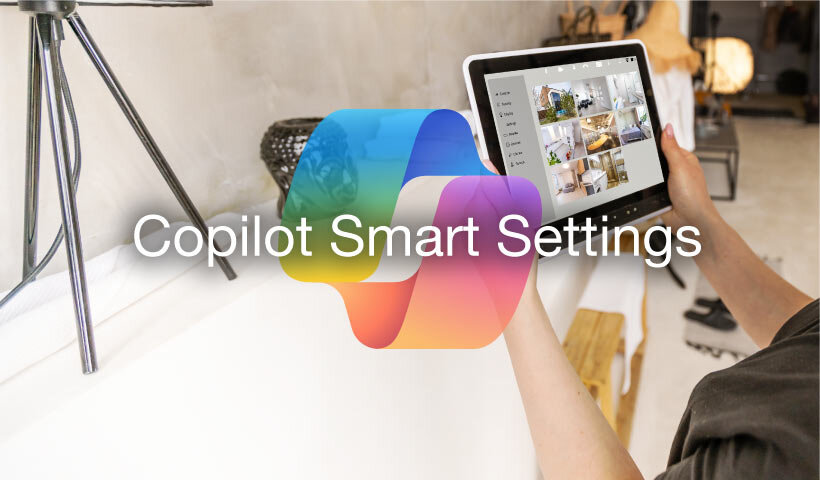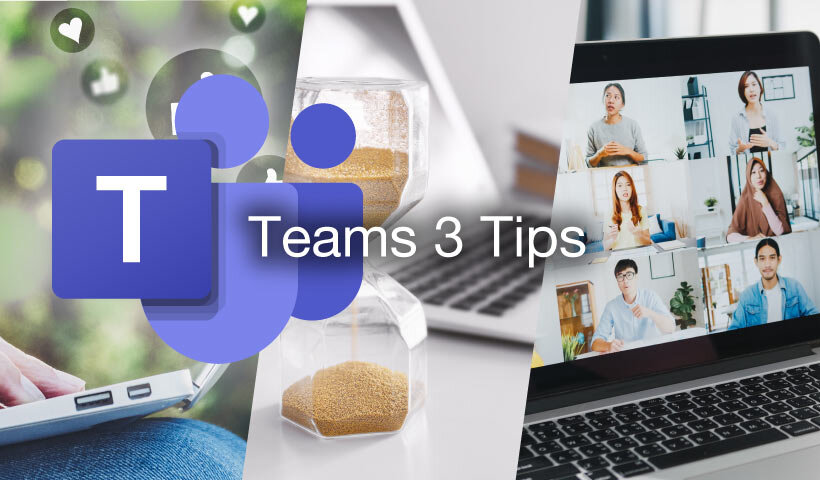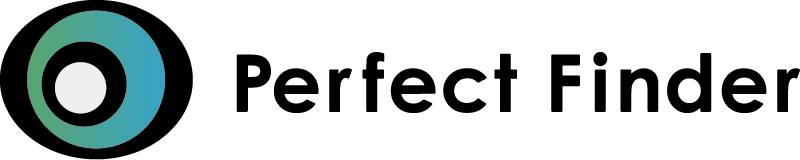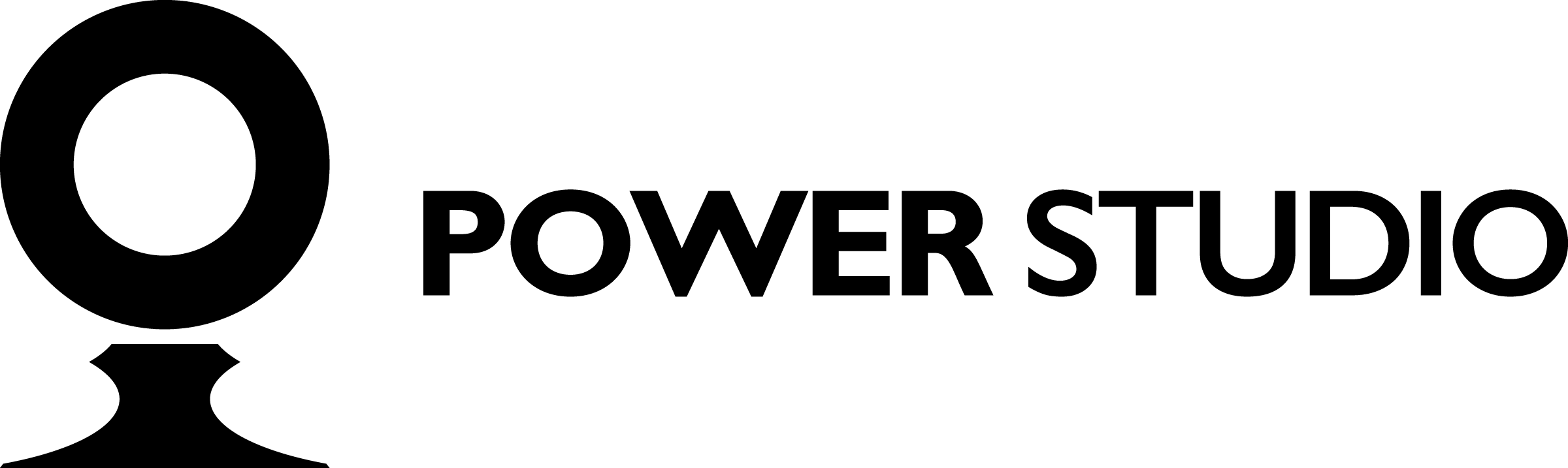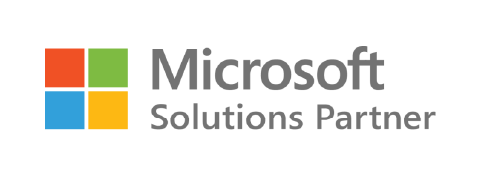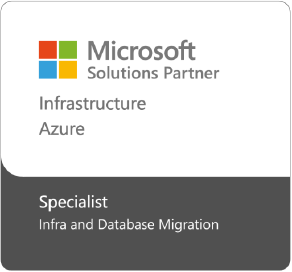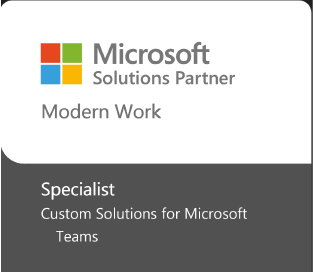Copilot Chatの便利なプロンプト管理機能・職場編
2025.09.09
Copilot Chatには、職場トグルのみで使える“隠れた便利機能”があることをご存じですか?それが「このプロンプトをスケジュールする」機能です。プロンプトを事前に設定しておくことで、指定したタイミングに自動で実行されルーティーン業務をスマートにこなしてくれます。
本記事ではこの機能について、概要から使い方、実際の活用事例まで解説いたします。
プロンプトとは
プロンプトとは、AIに対して指示や質問を与える入力文のことです。例えば「レポートの概要を作成して」「今年度の売上分析をまとめて」といった指示がプロンプトにあたります。Copilotはこのプロンプトを受け取り、必要に応じて社内データや文脈を参照しながら、最適な回答やドキュメントを生成します。プロンプトの書き方次第で、結果の質は変わってきます。
プロンプト書き方のコツは過去の記事(Copilot Prompt①)も参考にしてみてください!
「このプロンプトをスケジュールする」機能とは
Copilot Chatの職場トグルにのみ表示される「このプロンプトをスケジュールする」機能は、定期的な業務指示や確認作業を自動化するための便利な仕組みです。ユーザーが入力したプロンプトを、指定した日時・頻度で自動実行できるように設定できます。なお、 Copilot Chatの職場トグル は、Microsoft 365 Copilotのライセンスが適用されているユーザーにのみ表示されます。
利用手順
1.Copilot Chatを開いたらトグルを[職場]にして、プロンプトを入力し送信します
例:「来週月曜日から金曜日までのOutlook上のスケジュールについて、曜日ごとに箇条書きで教えてください。」
2.入力済みのプロンプトにカーソルを合わせると、右上に5つのアイコンが表示されます。その中に[このプロンプトをスケジュールする]という時計のアイコンがあるので、そちらをクリックします。

3.アイコンをクリックすると、以下の設定画面が表示されるので、任意の日程で設定が完了したら[保存]をクリックします。
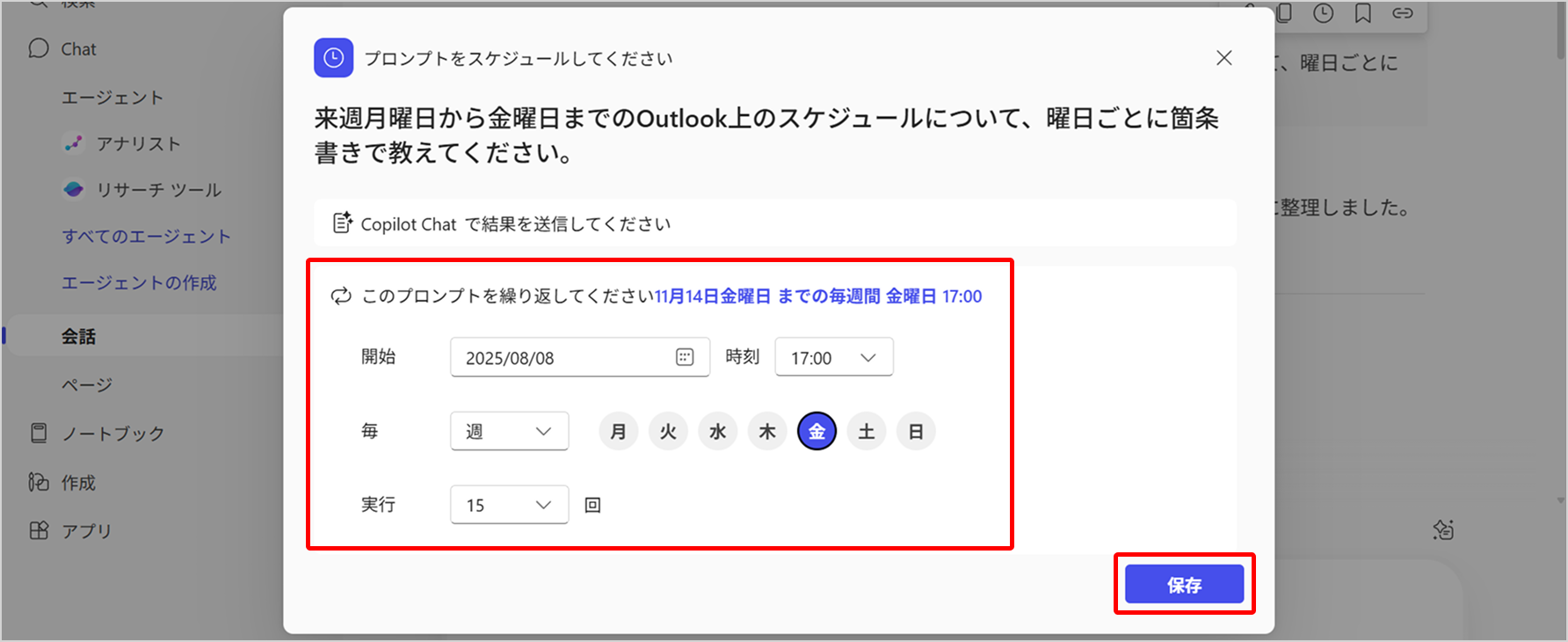
4.[スケジュールされたプロンプト]に以下のように表示されたら完了です。なお、この画面はChat画面右上の[・・・]からも呼び出し可能です。

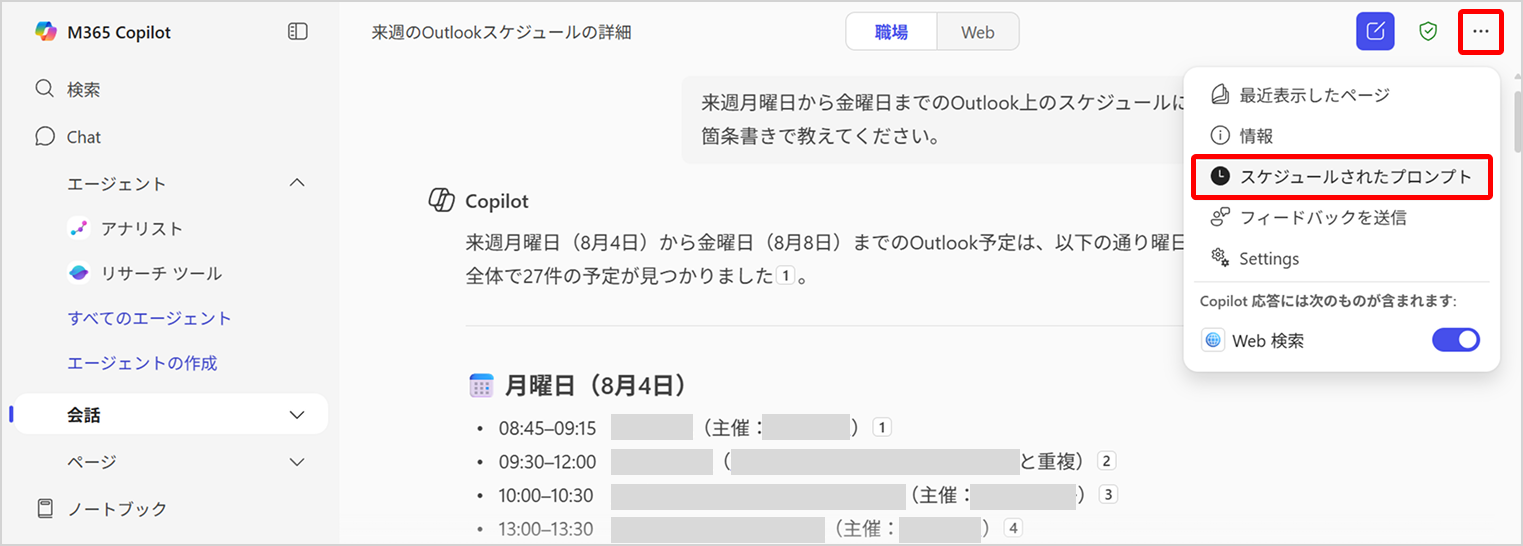
5.設定した日時になると、Copilot Chatが自動でプロンプトを実行し結果を同チャット上に表示します。実行されると、以下のように[会話]一覧内の該当チャットに緑のチェックマークが表示されます。

■注意点
・この機能では最大10件までのプロンプトをスケジュール可能です
・一度作成、保存したプロンプトは編集不可のため、[スケジュールされたプロンプト]から該当プロンプトを選択して[・・・] →[削除]をクリックし、新しく作成し直してください
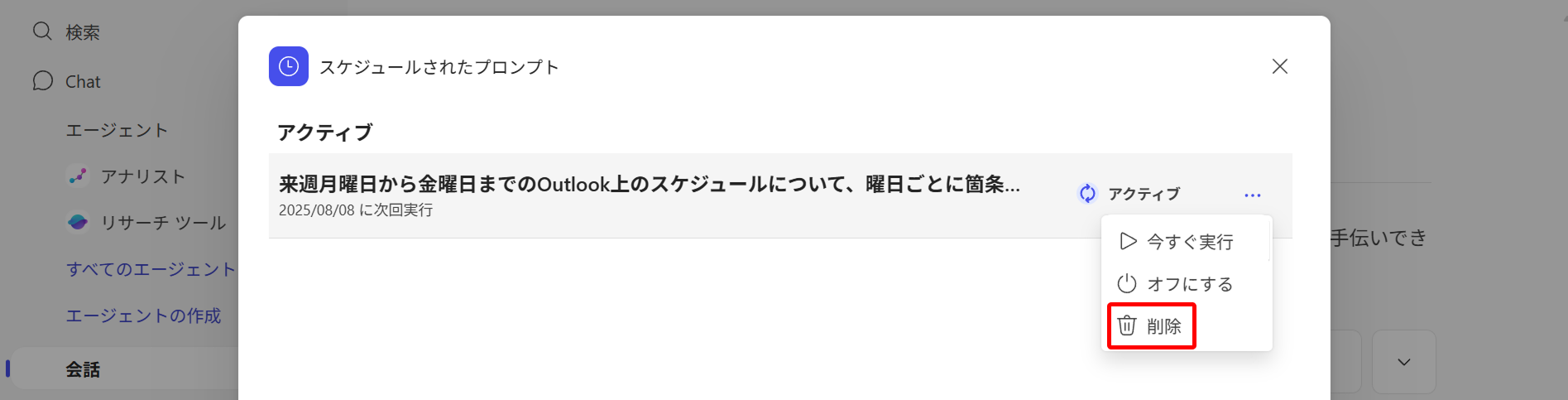
活用事例とプロンプト例
① 毎日のメール返信支援(毎日9時/全社員向け)
プロンプト例:「昨日受信した未返信メールの件名と送信者を一覧にし、返信が必要なものを優先度順に並べてください。」
② SNS投稿記事のアイディア出し(毎週月曜日12時/広報担当者向け)
プロンプト例:「今週社内や業界で話題になったトピックをもとに、来週のSNS投稿記事案を3つ提案してください。対象読者はIT業界のビジネスパーソンです。」
③ 1on1準備支援(毎週金曜日15時/マネージャー向け)
プロンプト例:「○○さんの今週の活動ログと目標進捗、Teamsでの発言をもとに、1on1で話すべきトピックを3つ提案してください。」
④ 月次の顧客満足度レポートのドラフト作成(毎月30日/営業担当者向け)
プロンプト例:「今月の○○社のアンケート結果をもとに、満足度レポートのドラフトをテキストで作成してください。なお、ポジティブな声と改善要望を分けて、箇条書きでまとめてください。」
■ポイント
・会議資料や業務関連ドキュメントを普段からOneDriveやSharePointに保存しておくことで、Copilotによる情報抽出や要約をより効率的に行うことが可能です。
・使用しているツールや業務環境によって生成される結果が異なるため、例を参考にしながら皆さんの業務スタイルに合ったプロンプトへ柔軟にアレンジしてみてください。
まとめ
本記事では、Copilot Chat(職場)のプロンプトスケジュール機能についてご紹介いたしました。ピーエスシーではCopilotの活用支援を行っておりますので、ご希望の場合はぜひお問合せください!




 ブログ一覧
ブログ一覧